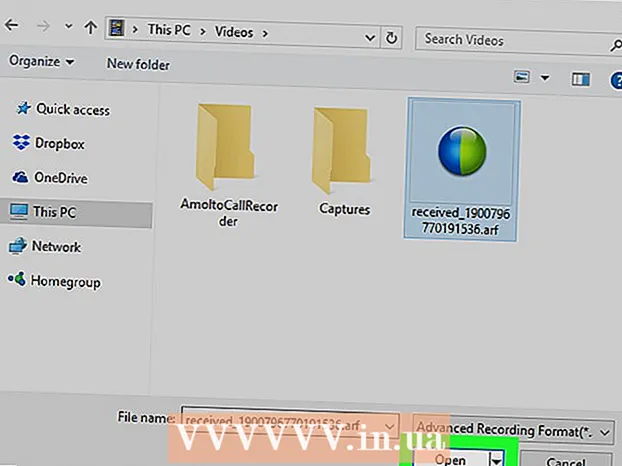Avtor:
Janice Evans
Datum Ustvarjanja:
25 Julij. 2021
Datum Posodobitve:
1 Julij. 2024

Vsebina
- Koraki
- Metoda 1 od 4: 7-Zip (Windows)
- Metoda 2 od 4: WinZip (Windows)
- Metoda 3 od 4: Unarchiver (Mac OS X)
- Metoda 4 od 4: iZip (mobilno)
- Nasveti
Če naletite na datoteko s pripono ".7z" in ne veste, kako jo odpreti, vam bo ta članek v pomoč. "7z" ali "7-Zip" sta arhiv ene ali več datotek v eni stisnjeni obliki. Če želite izvleči te datoteke iz arhiva, morate namestiti program za arhiviranje. Te programe je običajno mogoče brezplačno namestiti v kateri koli operacijski sistem (vključno z iOS in Android). Ta članek vam bo pokazal, kako odprete datoteke 7z z uporabo iZipa v mobilni napravi, z uporabo 7-Zip ali WinZip v računalniku z operacijskim sistemom Windows in z uporabo programa Unarchiver v sistemu Mac OS X.
Koraki
Metoda 1 od 4: 7-Zip (Windows)
 1 Pojdi do Spletno mesto 7-Zip. Ker so datoteke 7z stisnjeni arhivi, njihove vsebine ni mogoče videti, dokler datotek ne odstrani program za arhiviranje. S pomočjo programa 7-Zip lahko uporabniki sistema Windows popolnoma brezplačno izvlečejo vsebino arhiva.
1 Pojdi do Spletno mesto 7-Zip. Ker so datoteke 7z stisnjeni arhivi, njihove vsebine ni mogoče videti, dokler datotek ne odstrani program za arhiviranje. S pomočjo programa 7-Zip lahko uporabniki sistema Windows popolnoma brezplačno izvlečejo vsebino arhiva. - WinZip je še en priljubljen program, ki ima brezplačno preskusno različico. Če vam 7-Zip ne deluje, poskusite namestiti WinZip.
 2 Kliknite »Prenesi« poleg datoteke za vašo različico sistema Windows (32-bitna ali 64-bitna).
2 Kliknite »Prenesi« poleg datoteke za vašo različico sistema Windows (32-bitna ali 64-bitna).- Če ne poznate zmogljivosti računalnika, kliknite Zmagaj+Sza začetek iskanja in nato vnesite "sistem". V oknu z rezultati iskanja kliknite »Sistem« in nato poiščite »Vrsta sistema«.
 3 Določite mapo za shranjevanje (na primer namizje) in kliknite »Shrani«.
3 Določite mapo za shranjevanje (na primer namizje) in kliknite »Shrani«.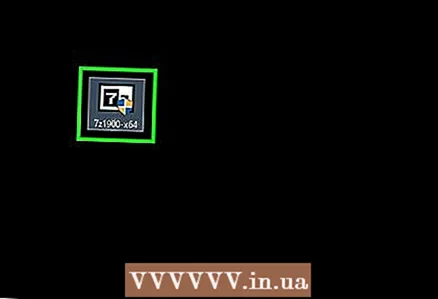 4 Dvokliknite datoteko 7-Zip.exe in izberite "Odpri". Sledite navodilom za namestitev 7-Zip.
4 Dvokliknite datoteko 7-Zip.exe in izberite "Odpri". Sledite navodilom za namestitev 7-Zip. - Ko je namestitev končana, kliknite Dokončaj.
 5 Dvokliknite datoteko 7z, ki jo želite odpreti. Vsebina arhiva bo prikazana v oknu 7-Zip.
5 Dvokliknite datoteko 7z, ki jo želite odpreti. Vsebina arhiva bo prikazana v oknu 7-Zip.  6 Kliknite na Ctrl+A, da izberete vse datoteke v arhivu, in nato kliknite Izvleči.
6 Kliknite na Ctrl+A, da izberete vse datoteke v arhivu, in nato kliknite Izvleči. 7 Kliknite gumb "...", da izberete mapo za ekstrahiranje datotek. Datoteke, pridobljene iz arhiva 7z, bodo postavljene v določeno mapo.
7 Kliknite gumb "...", da izberete mapo za ekstrahiranje datotek. Datoteke, pridobljene iz arhiva 7z, bodo postavljene v določeno mapo. - Privzeto bo v trenutnem imeniku ustvarjena mapa z istim imenom kot datoteka 7z.
- Na primer, če je datoteka z imenom Blue.7z in je na namizju, bo tukaj ustvarjena nova mapa z imenom Blue.
 8 Kliknite V redu, da izvlečete datoteke v mapo. Videli boste vrstico napredovanja. Ko so datoteke izvlečene, indikator izgine. Po tem dvokliknite mapo za dostop do datotek.
8 Kliknite V redu, da izvlečete datoteke v mapo. Videli boste vrstico napredovanja. Ko so datoteke izvlečene, indikator izgine. Po tem dvokliknite mapo za dostop do datotek.
Metoda 2 od 4: WinZip (Windows)
 1 Dvokliknite datoteko 7z. Datoteka 7z je arhiv, ki vsebuje eno ali več datotek, stisnjenih v manjšo velikost. Za dostop do njih jih morate najprej izvleči. Nekateri uporabniki sistema Windows imajo morda že nameščen WinZip, ki lahko razpakira datoteke 7z.
1 Dvokliknite datoteko 7z. Datoteka 7z je arhiv, ki vsebuje eno ali več datotek, stisnjenih v manjšo velikost. Za dostop do njih jih morate najprej izvleči. Nekateri uporabniki sistema Windows imajo morda že nameščen WinZip, ki lahko razpakira datoteke 7z. - Če dvoklik datoteke 7z ne odpre arhiva, nadaljujte z naslednjimi koraki za prenos poskusne različice programa WinZip.
- Brezplačna alternativa za uporabnike sistema Windows je 7-Zip.
 2 Odprite stran http://www.winzip.com/win/ru/. Program stane od 2.251 do 3.755 rubljev (cena je odvisna od različice), vendar lahko uporabniki namestijo program in ga uporabljajo v 30-dnevnem poskusnem obdobju.
2 Odprite stran http://www.winzip.com/win/ru/. Program stane od 2.251 do 3.755 rubljev (cena je odvisna od različice), vendar lahko uporabniki namestijo program in ga uporabljajo v 30-dnevnem poskusnem obdobju.  3 Kliknite na "Preizkusite brezplačno" in nato shranite namestitveno datoteko v mapo "Prenosi".
3 Kliknite na "Preizkusite brezplačno" in nato shranite namestitveno datoteko v mapo "Prenosi". 4 Dvokliknite namestitveno datoteko in nato kliknite "Da". Program bo nameščen na vašem računalniku.
4 Dvokliknite namestitveno datoteko in nato kliknite "Da". Program bo nameščen na vašem računalniku.  5 Dvokliknite datoteko .7z. Vsebina arhiva se prikaže v oknu WinZip.
5 Dvokliknite datoteko .7z. Vsebina arhiva se prikaže v oknu WinZip.  6 Kliknite na Ctrl+Aoznačite vse datoteke in mape v arhivu.
6 Kliknite na Ctrl+Aoznačite vse datoteke in mape v arhivu. 7 Kliknite gumb "Razpakiraj za:».
7 Kliknite gumb "Razpakiraj za:».  8 Izberite, kje boste datoteke razpakirali v računalnik ali v oblak, nato pa določite ciljno mapo. Privzeto bo program ustvaril novo mapo z istim imenom kot arhiv.
8 Izberite, kje boste datoteke razpakirali v računalnik ali v oblak, nato pa določite ciljno mapo. Privzeto bo program ustvaril novo mapo z istim imenom kot arhiv.  9 Kliknite Odstrani, da izvlečete vsebino datoteke 7z v mapo. Zdaj lahko odprete datoteke, stisnjene v arhivu 7z.
9 Kliknite Odstrani, da izvlečete vsebino datoteke 7z v mapo. Zdaj lahko odprete datoteke, stisnjene v arhivu 7z.
Metoda 3 od 4: Unarchiver (Mac OS X)
 1 Zaženite App Store na svojem Macu. Za dostop do datotek v arhivu 7z boste morali namestiti program za njihovo ekstrahiranje. Unarchiver je priljubljen program za uporabnike Mac, ki ga je mogoče prenesti in namestiti iz trgovine App Store.
1 Zaženite App Store na svojem Macu. Za dostop do datotek v arhivu 7z boste morali namestiti program za njihovo ekstrahiranje. Unarchiver je priljubljen program za uporabnike Mac, ki ga je mogoče prenesti in namestiti iz trgovine App Store.  2 V iskalno polje na vrhu App Store vnesite »Unarchiver« in izberite program, ko se prikaže v rezultatih iskanja.
2 V iskalno polje na vrhu App Store vnesite »Unarchiver« in izberite program, ko se prikaže v rezultatih iskanja.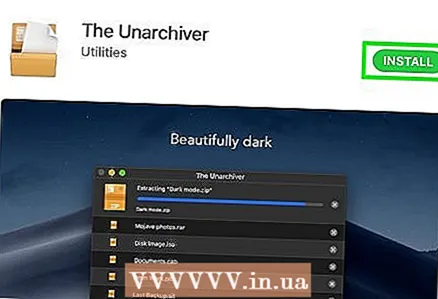 3 Kliknite Prenesi in nato Namesti.
3 Kliknite Prenesi in nato Namesti. 4 Sledite navodilom na zaslonu, da namestite "The Unarchiver" v računalnik.
4 Sledite navodilom na zaslonu, da namestite "The Unarchiver" v računalnik. 5 Zaženite program, ko je nameščen. Na zaslonu se prikaže seznam povezav datotek.
5 Zaženite program, ko je nameščen. Na zaslonu se prikaže seznam povezav datotek.  6 Na seznamu "Formati datotek" izberite "7-Zip archive". To bo programu povedalo, da v prihodnosti prepozna in odpre datoteke s pripono .7z.
6 Na seznamu "Formati datotek" izberite "7-Zip archive". To bo programu povedalo, da v prihodnosti prepozna in odpre datoteke s pripono .7z.  7 Pojdite na zavihek Extraction.
7 Pojdite na zavihek Extraction. 8 V spustnem meniju izberite »Vprašaj ciljno mapo«. Ta možnost vam omogoča, da izberete mesto, kjer bodo datoteke ekstrahirane.
8 V spustnem meniju izberite »Vprašaj ciljno mapo«. Ta možnost vam omogoča, da izberete mesto, kjer bodo datoteke ekstrahirane.  9 Dvokliknite datoteko 7z, ki jo želite odpreti. Od vas se bo zahtevalo, da določite mapo, v kateri bodo datoteke ekstrahirane.
9 Dvokliknite datoteko 7z, ki jo želite odpreti. Od vas se bo zahtevalo, da določite mapo, v kateri bodo datoteke ekstrahirane.  10 Določite mapo, v katero bodo shranjene arhivirane datoteke, in kliknite »Izvleči«. Program bo razpakiral datoteke in jih kopiral v določeno mapo. Ko vrstica napredka izgine, odprite datoteke.
10 Določite mapo, v katero bodo shranjene arhivirane datoteke, in kliknite »Izvleči«. Program bo razpakiral datoteke in jih kopiral v določeno mapo. Ko vrstica napredka izgine, odprite datoteke.
Metoda 4 od 4: iZip (mobilno)
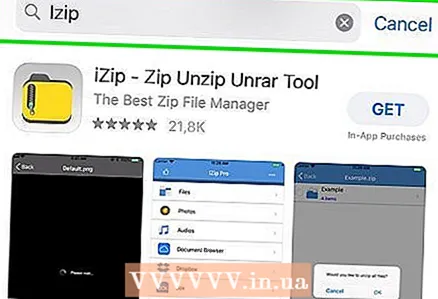 1 Poiščite aplikacijo iZip v App Store ali Play Store. Datoteka 7z je stisnjen arhiv, ki vsebuje eno ali več datotek. Za dostop do datotek v arhivu potrebujete program, ki jih lahko izvleče. Priporočeni brezplačni program za delo s to vrsto datoteke je aplikacija iZip.
1 Poiščite aplikacijo iZip v App Store ali Play Store. Datoteka 7z je stisnjen arhiv, ki vsebuje eno ali več datotek. Za dostop do datotek v arhivu potrebujete program, ki jih lahko izvleče. Priporočeni brezplačni program za delo s to vrsto datoteke je aplikacija iZip.  2 Kliknite Prenesi ali Namesti. Aplikacija bo prenesena in nameščena v vaši napravi.
2 Kliknite Prenesi ali Namesti. Aplikacija bo prenesena in nameščena v vaši napravi.  3 Če želite zagnati aplikacijo, kliknite ikono iZip.
3 Če želite zagnati aplikacijo, kliknite ikono iZip. 4 Kliknite Lokalne datoteke, da poiščete datoteko .7z. Če je datoteka 7z v oblaku, izberite možnost »iCloud Drive« ali »Google Drive«.
4 Kliknite Lokalne datoteke, da poiščete datoteko .7z. Če je datoteka 7z v oblaku, izberite možnost »iCloud Drive« ali »Google Drive«.  5 Pridržite ime datoteke 7z. Kliknite datoteko in jo ne spustite, dokler ne vidite polja z besedilom: "Ali želite razpakirati vse datoteke?" (Ali želite izvleči vse datoteke?).
5 Pridržite ime datoteke 7z. Kliknite datoteko in jo ne spustite, dokler ne vidite polja z besedilom: "Ali želite razpakirati vse datoteke?" (Ali želite izvleči vse datoteke?).  6 Kliknite V redu. Vsebina datoteke 7z bo ekstrahirana v mapo z istim imenom.
6 Kliknite V redu. Vsebina datoteke 7z bo ekstrahirana v mapo z istim imenom. - Ko vrstica napredka izgine, kliknite datoteke v aplikaciji ali se pomaknite do mape, kjer se nahajajo.
Nasveti
- Datoteka 7z je lahko manjša od mape, ustvarjene po postopku ekstrakcije. Tako bi moralo biti. Ljudje stisnejo datoteke v tej obliki, da ustvarijo eno manjšo datoteko, ki jo je lažje premikati.
- Večina programov, ki lahko razpakirajo datoteke 7z, jih lahko ustvari.